Webサイトを閲覧していると目がチカチカするときがあります。
そのために好んでダークモードに切り替える人も多いと聞きます。
そこで本記事では、Googleカレンダーのダークモード設定と解除(PC・スマホ)についてお伝えします。
なお、Googleカレンダーの基本・便利ワザは、《 Googleカレンダーの使い方ガイド 》をご覧ください。

- 大手通信企業の元SE
- 携わったSNSは約100件
- 業界歴15年のWeb解析士
- Google Analytics認定資格
Googleカレンダーのダークモード設定と解除(PC・スマホ)

まず最初にお伝えしたいのは、PCにおけるGoogleカレンダーのダークモードでは文字色が黒くなるだけです。
背景は黒にはなりません。
拡張機能をインストールしたり設定を少しいじれば背景に黒できますが、本記事では割愛します。
一方、スマホアプリのGoogleカレンダーでは背景も黒にできます。
以上の点を踏まえて、まずはスマホの設定からお伝えしていきます。
【スマホ編】Googleカレンダーのダークモード設定と解除
画面左上の≡をタップします。
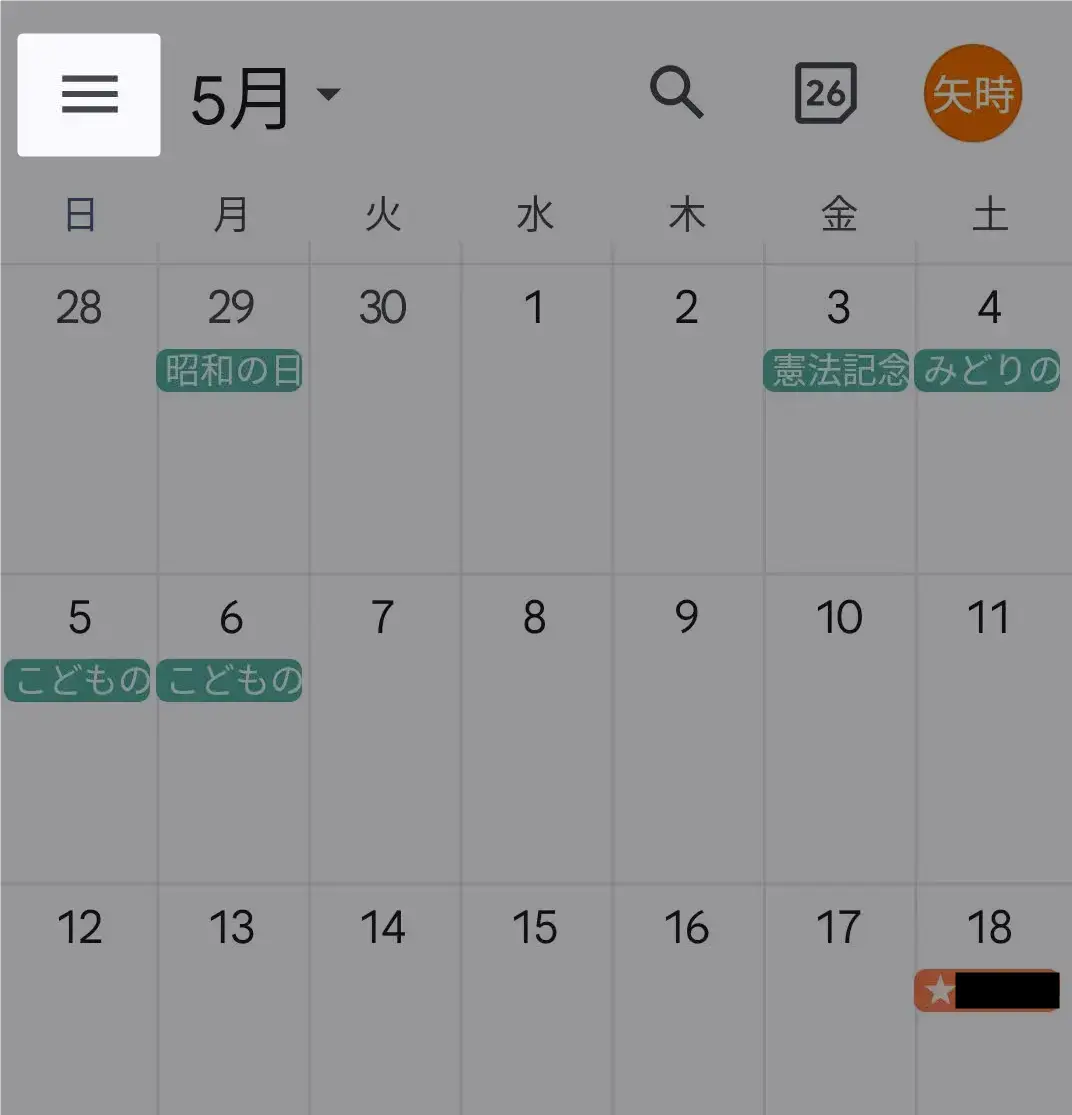
設定を選んでください。
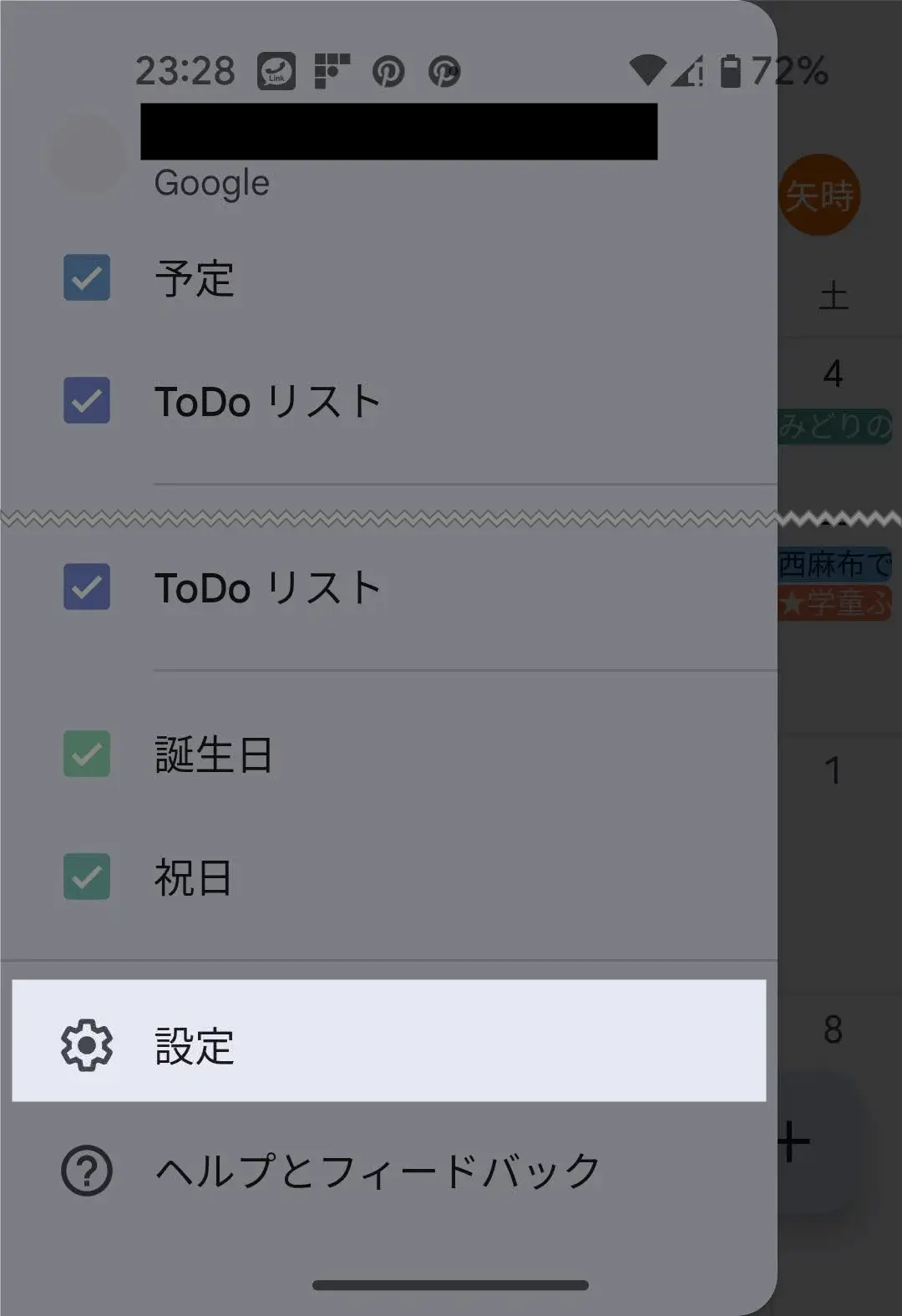
全般をタップしましょう。
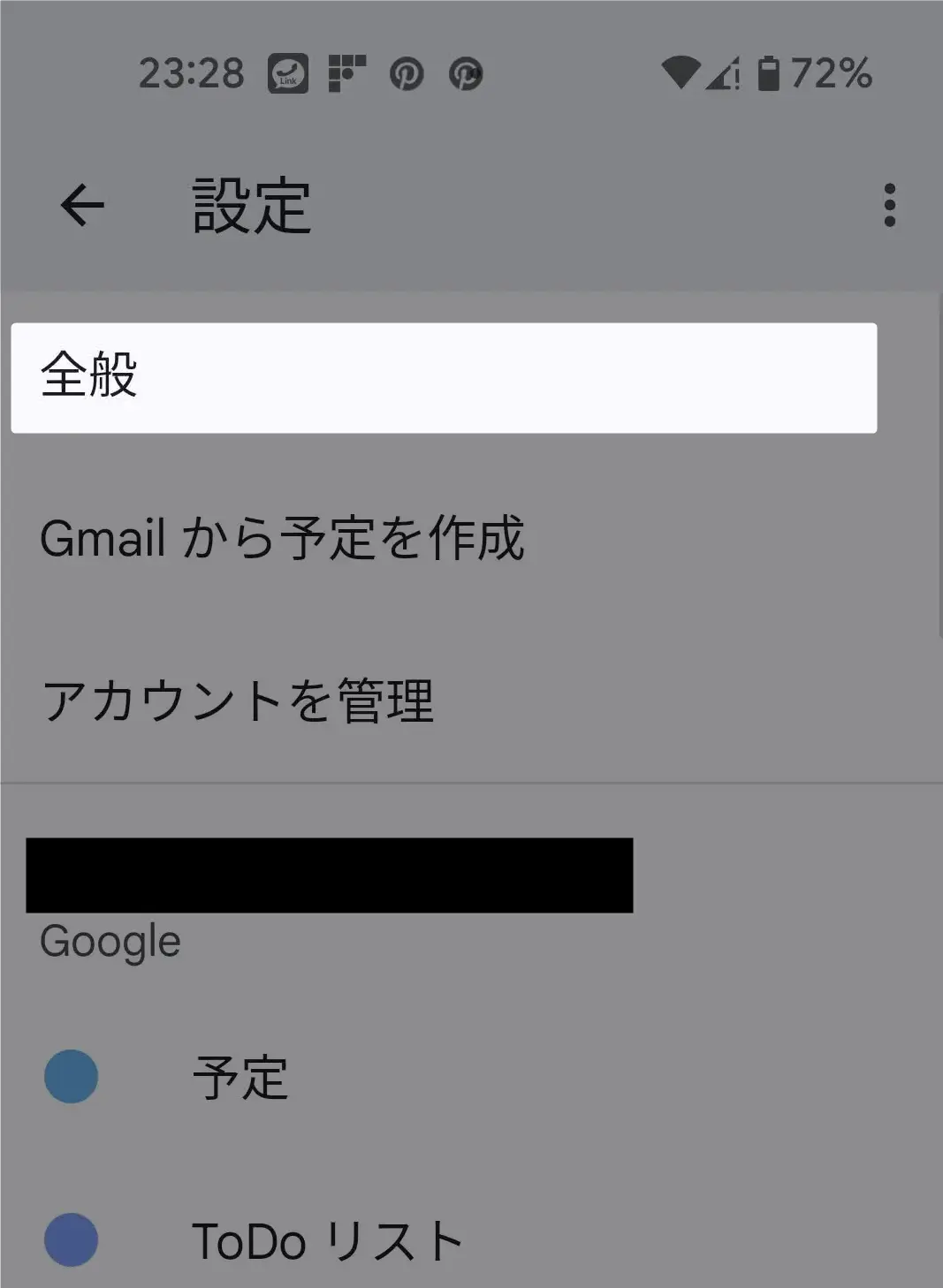
ここでテーマを選択します。
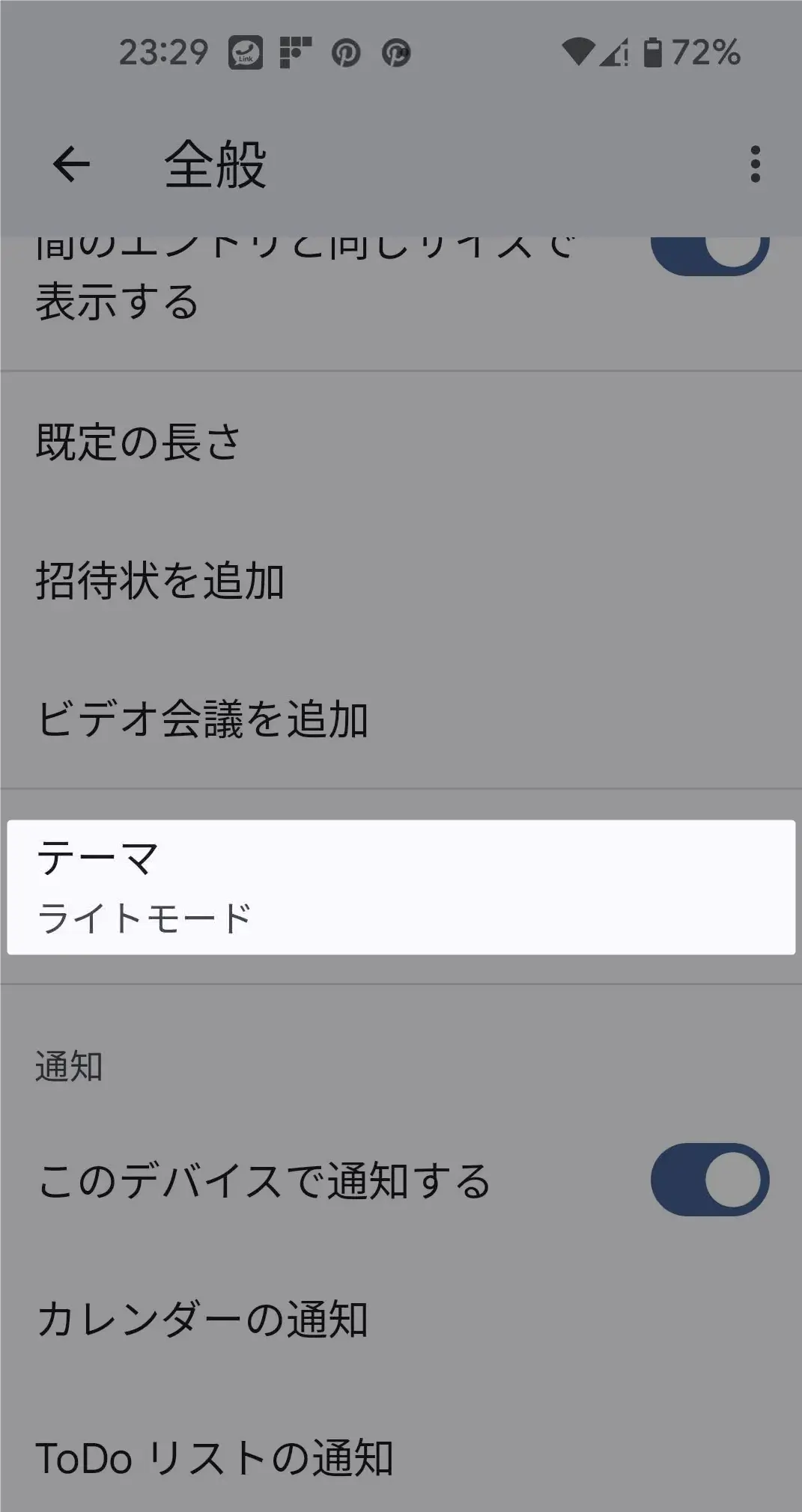
ダークモードにチェックを入れてください。
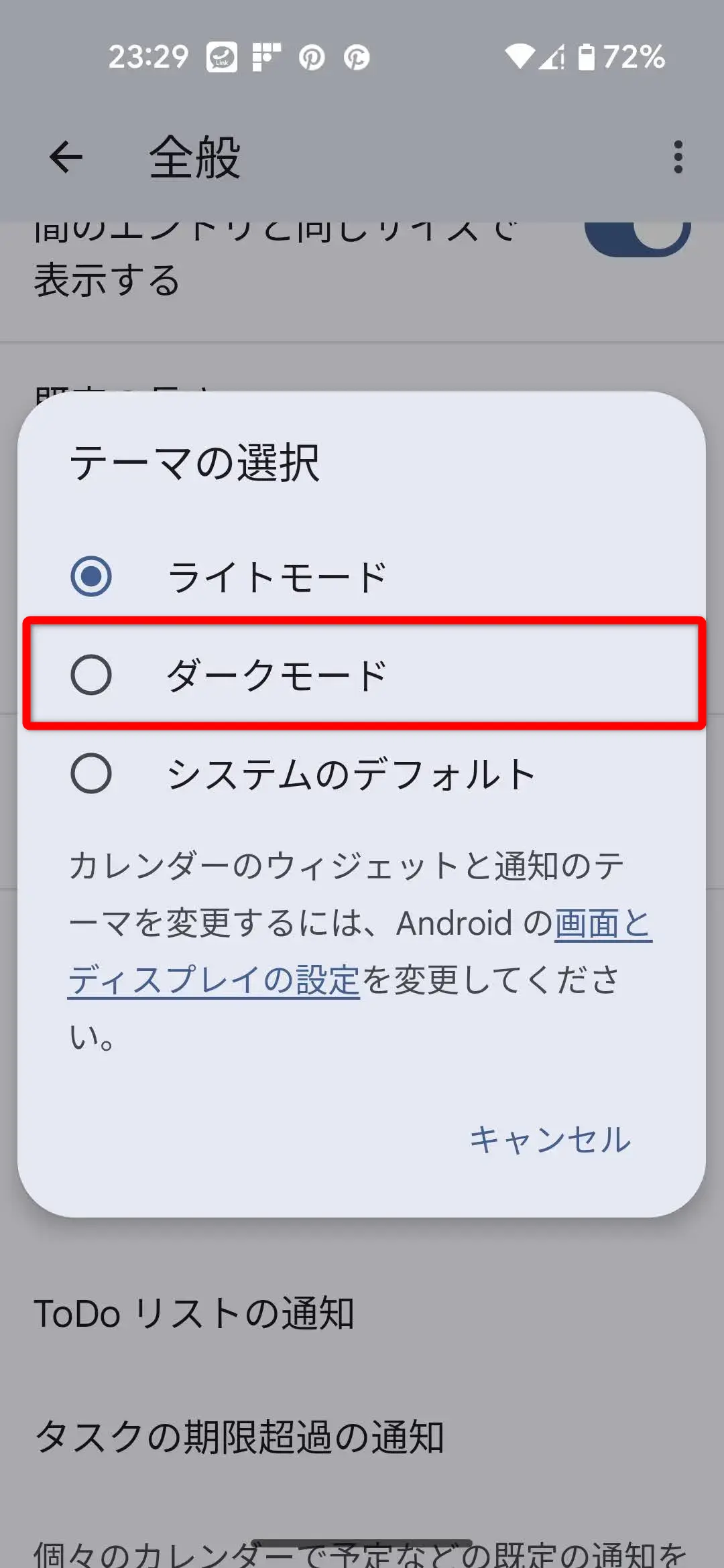
保存ボタンはありません。
そのままGoogleカレンダーを表示させると下図のようなダークモードになっています。
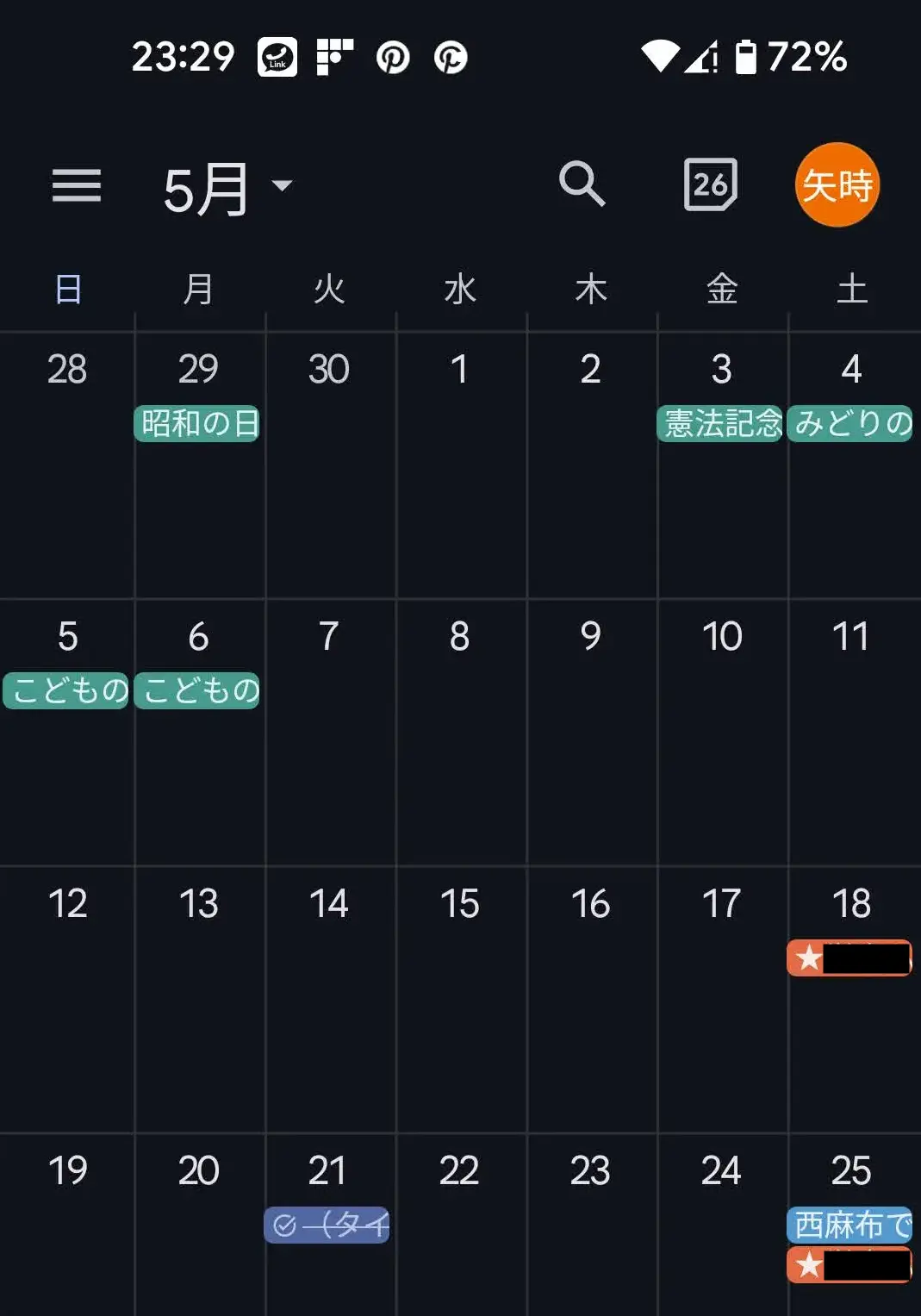
なお、ダークモードの解除は上記のテーマの選択画面でライトモードにすればOKです。
【PC編】Googleカレンダーのダークモード設定と解除
冒頭でお伝えしたように、PCにおけるGoogleカレンダーのダークモードでは背景が黒にはなりません。
文字色が黒くなるだけなので、その点をご了承ください。
まず、歯車アイコンをクリックしましょう。
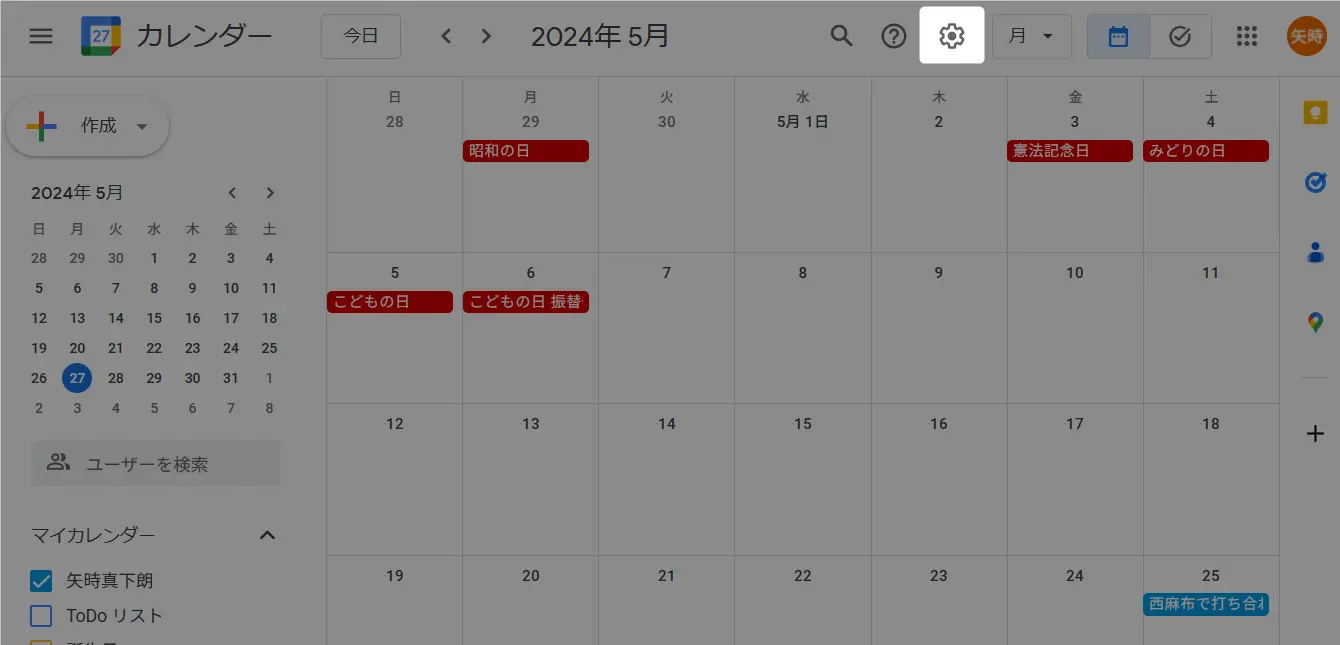
密度と色を選んでください。
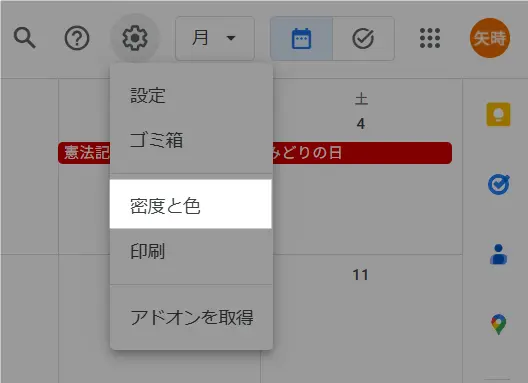
カラーセットからクラシック(テキスト:黒色)を選びましょう。
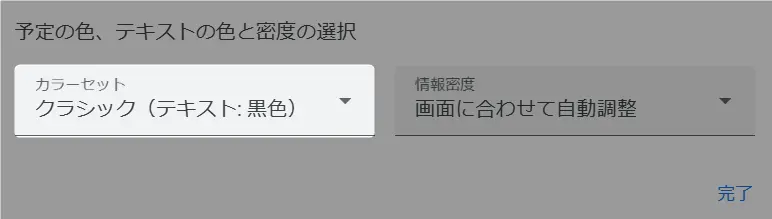
そうすると、背景は黒になりませんが、文字が黒になっています。
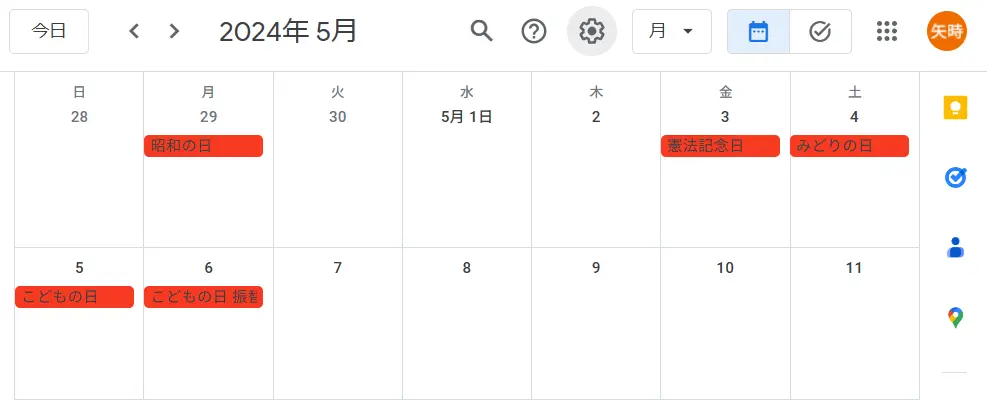
Googleカレンダーには色んな便利ワザがあります。からどうぞ。
Googleカレンダーがよくわかる本
下の本はGoogle関連サービス全般の解説本ですが、Googleカレンダーの基本的な操作方法もよく分かります。
当ブログの記事とあわせて参考にすれば困ることはないでしょう!
▼ 手元に1冊あれば、いつでもすぐに調べられます。
Googleカレンダーの関連記事
Googleカレンダーには、手軽にスケジュール管理できる便利ワザがたくさん!
ビジネスやプライベートに活かせる超便利サービスが無料で使えるなんて…

まるで自分の秘書!
▼ Googleカレンダーの関連記事
基本・便利ワザが20本 ※クリックで開きます
- Googleカレンダーのゴミ箱機能!削除した予定を復元する方法
- マイカレンダーとは?
- マイカレンダーの追加と削除
- Googleカレンダーの共有方法
- Googleカレンダーの共有解除
- 色分け設定|土日祝の背景色を変更したい!
- 天気予報の表示方法
- 祝日の表示方法
- 六曜の表示方法|今日は運勢の良い日?悪い日?
- ダークモード設定と解除
- カレンダーデータのインポート・エクスポート
- スケジュールの主催者変更
- 3分でできる自作カレンダーの作り方
- リマインダー機能でうっかり忘れを撲滅!
- カレンダーの予定追加と予定削除
- カレンダーの公開設定・非公開設定
- カレンダーにファイルを添付する方法
- カレンダーをブログに埋め込む方法
- 誕生日の登録方法
- ショートカットの作成方法
まとめ)Googleカレンダーのダークモード設定と解除
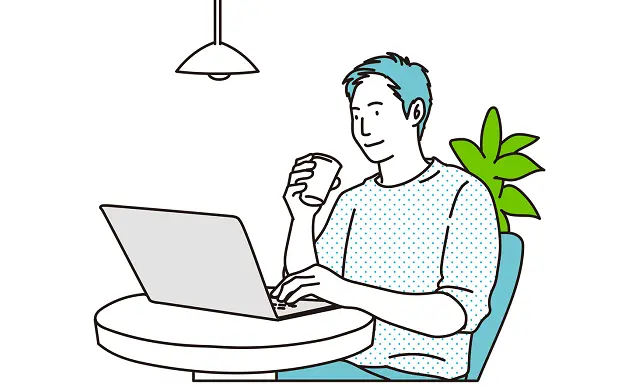
以上、Googleカレンダーのダークモード設定と解除についてお伝えしました。
スマホは期待していたとおりの挙動ですが、PC版の方はちょっと残念な気がしますね。
できればこちらもスマホと同様に設定メニューから背景も黒にできる仕様になってほしいものです。


コメントはお気軽にどうぞ!